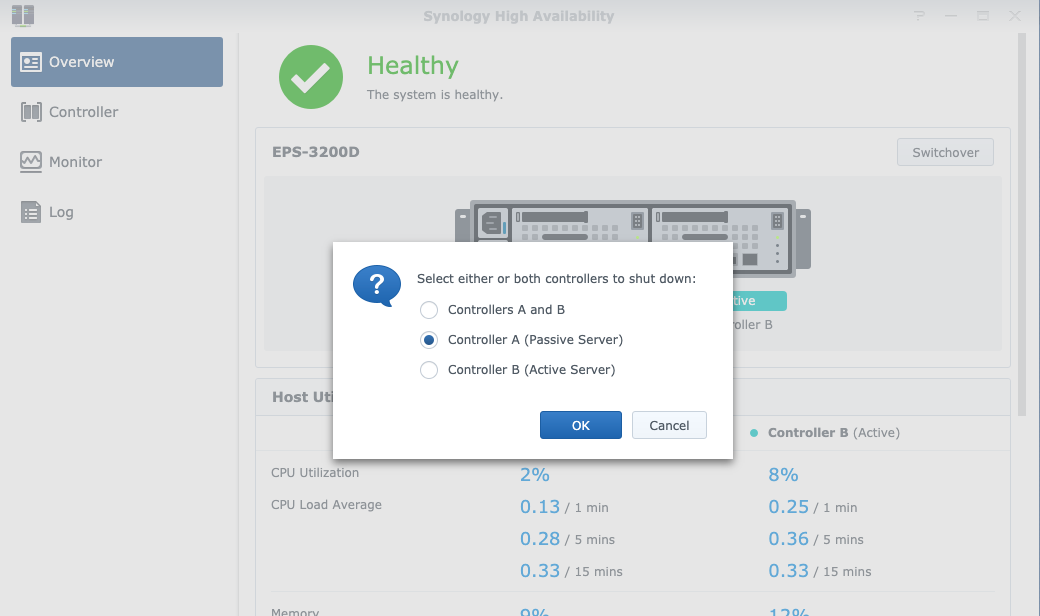必须卸下SA3200D控制器并逐个更换,以防丢失DSM配置。 1按照本教程中的步骤安全地移除和插入SA3200D控制器。
解决方案- 更换控制器模块之前,请按照本文中的步骤备份系统配置文件。这使您可以在第二个控制器上的副本意外丢失的情况下恢复配置。要更换的控制器必须关机。在DSM中,单击关机,选择要更换的控制器,然后单击确定。当控制器背面的RMV LED指示灯点亮时,表示可以将其移除。 2 按照SA3200D硬件安装指南中的步骤将控制器从Synology NAS中拉出。
 按照SA3200D硬件安装指南第2章中的步骤在新控制器模块上安装内存模块和PCIe附加卡。将新控制器模块插入Synology NAS中。 RMV LED指示灯将在数秒后亮起。
按照SA3200D硬件安装指南第2章中的步骤在新控制器模块上安装内存模块和PCIe附加卡。将新控制器模块插入Synology NAS中。 RMV LED指示灯将在数秒后亮起。 按下电源按钮一次来开启新控制器。 3运行中的活动控制器不会受到影响。
按下电源按钮一次来开启新控制器。 3运行中的活动控制器不会受到影响。 SA3200D将开始修复系统并将保存在活动控制器上的DSM配置同步到无源控制器。等待同步过程完成。如果新的无源控制器具有不同的DSM配置,将显示系统错误。 4单击恢复以修复新无源控制器上的系统配置,然后单击是进行确认。
SA3200D将开始修复系统并将保存在活动控制器上的DSM配置同步到无源控制器。等待同步过程完成。如果新的无源控制器具有不同的DSM配置,将显示系统错误。 4单击恢复以修复新无源控制器上的系统配置,然后单击是进行确认。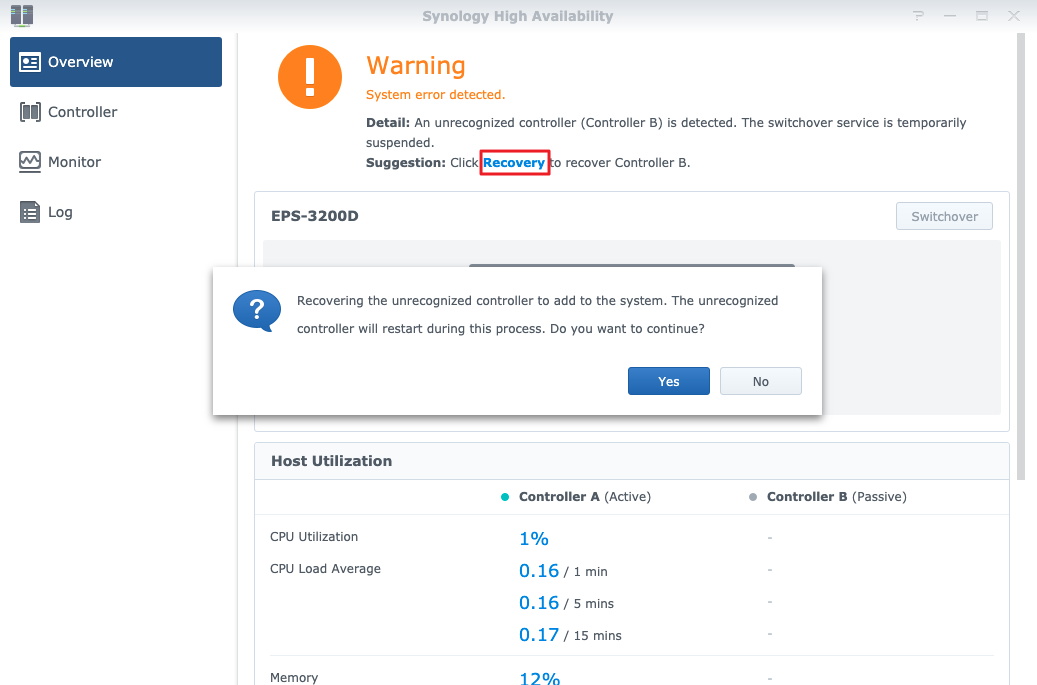 恢复过程可能需要一段时间。当它被完成,确认两个控制器都在线,系统状态显示为健康。如果您还要更换其他控制器模块,现在将服务切换到新控制器。单击切换,并单击是进行确认。
恢复过程可能需要一段时间。当它被完成,确认两个控制器都在线,系统状态显示为健康。如果您还要更换其他控制器模块,现在将服务切换到新控制器。单击切换,并单击是进行确认。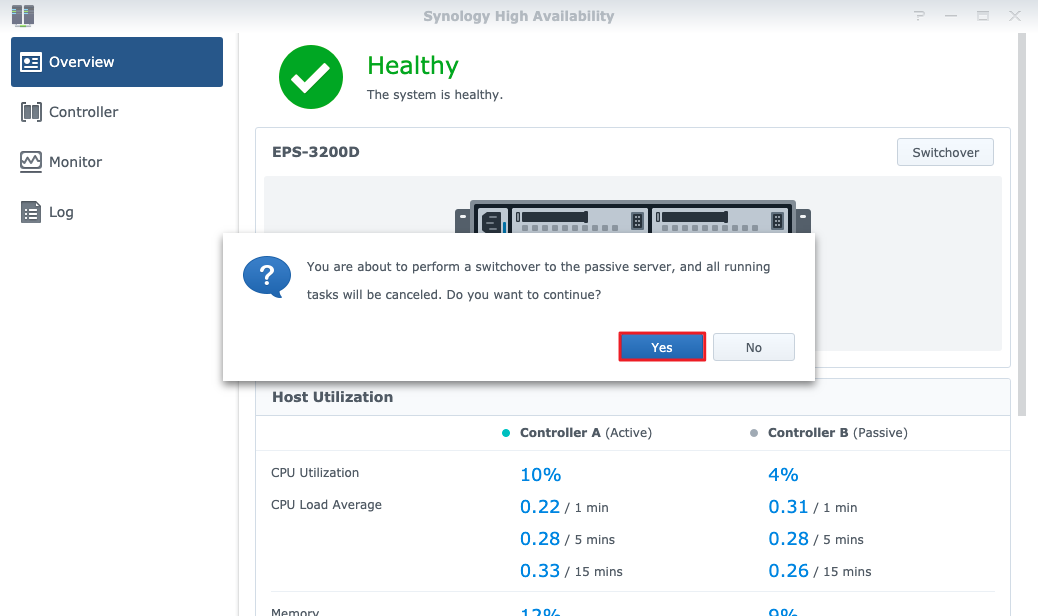 重复上述步骤更换其他控制器模块。
重复上述步骤更换其他控制器模块。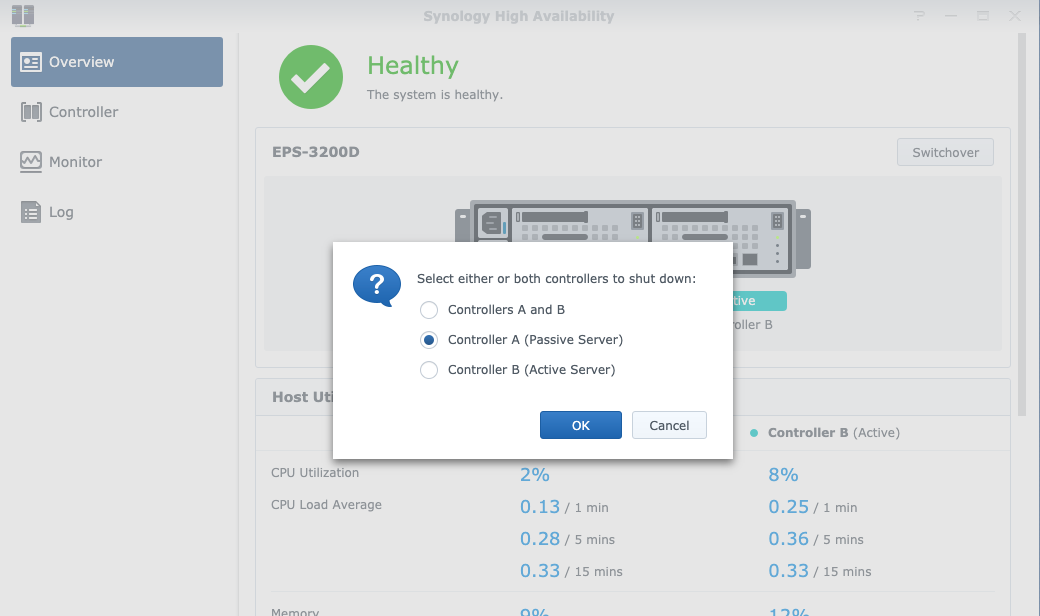
- 更换控制器模块之前,请按照本文中的步骤备份系统配置文件。这使您可以在第二个控制器上的副本意外丢失的情况下恢复配置。要更换的控制器必须关机。在DSM中,单击关机,选择要更换的控制器,然后单击确定。当控制器背面的RMV LED指示灯点亮时,表示可以将其移除。 2 按照SA3200D硬件安装指南中的步骤将控制器从Synology NAS中拉出。
 按照SA3200D硬件安装指南第2章中的步骤在新控制器模块上安装内存模块和PCIe附加卡。将新控制器模块插入Synology NAS中。 RMV LED指示灯将在数秒后亮起。
按照SA3200D硬件安装指南第2章中的步骤在新控制器模块上安装内存模块和PCIe附加卡。将新控制器模块插入Synology NAS中。 RMV LED指示灯将在数秒后亮起。 按下电源按钮一次来开启新控制器。 3运行中的活动控制器不会受到影响。
按下电源按钮一次来开启新控制器。 3运行中的活动控制器不会受到影响。 SA3200D将开始修复系统并将保存在活动控制器上的DSM配置同步到无源控制器。等待同步过程完成。如果新的无源控制器具有不同的DSM配置,将显示系统错误。 4单击恢复以修复新无源控制器上的系统配置,然后单击是进行确认。
SA3200D将开始修复系统并将保存在活动控制器上的DSM配置同步到无源控制器。等待同步过程完成。如果新的无源控制器具有不同的DSM配置,将显示系统错误。 4单击恢复以修复新无源控制器上的系统配置,然后单击是进行确认。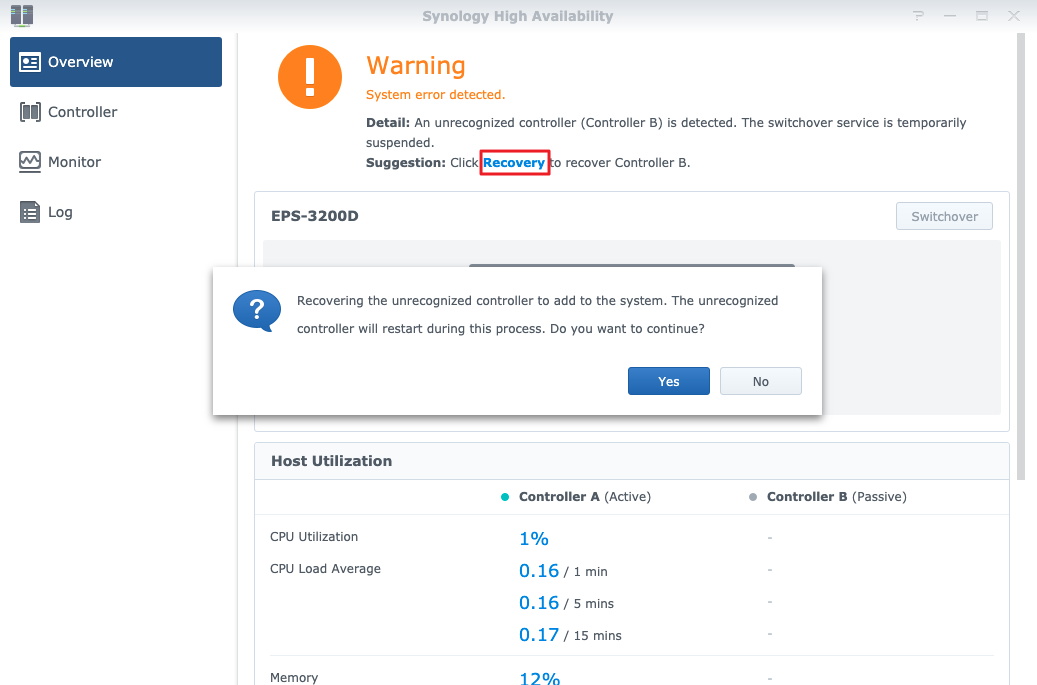 恢复过程可能需要一段时间。当它被完成,确认两个控制器都在线,系统状态显示为健康。如果您还要更换其他控制器模块,现在将服务切换到新控制器。单击切换,并单击是进行确认。
恢复过程可能需要一段时间。当它被完成,确认两个控制器都在线,系统状态显示为健康。如果您还要更换其他控制器模块,现在将服务切换到新控制器。单击切换,并单击是进行确认。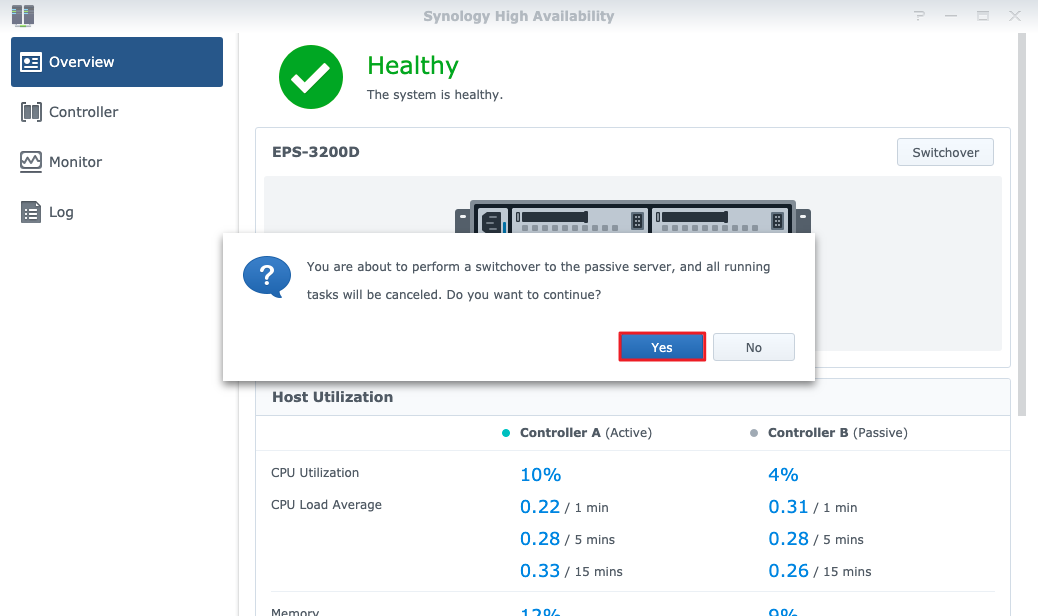 重复上述步骤更换其他控制器模块。
重复上述步骤更换其他控制器模块。